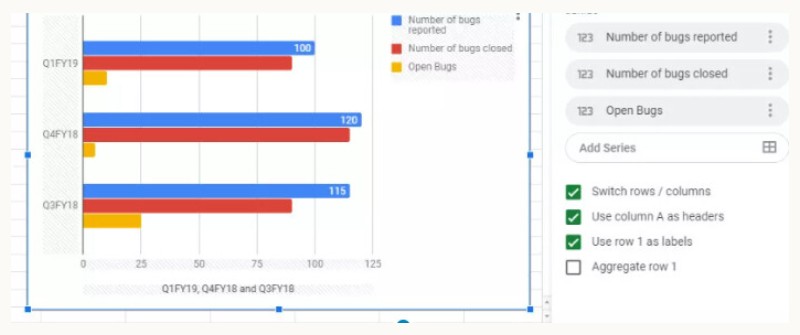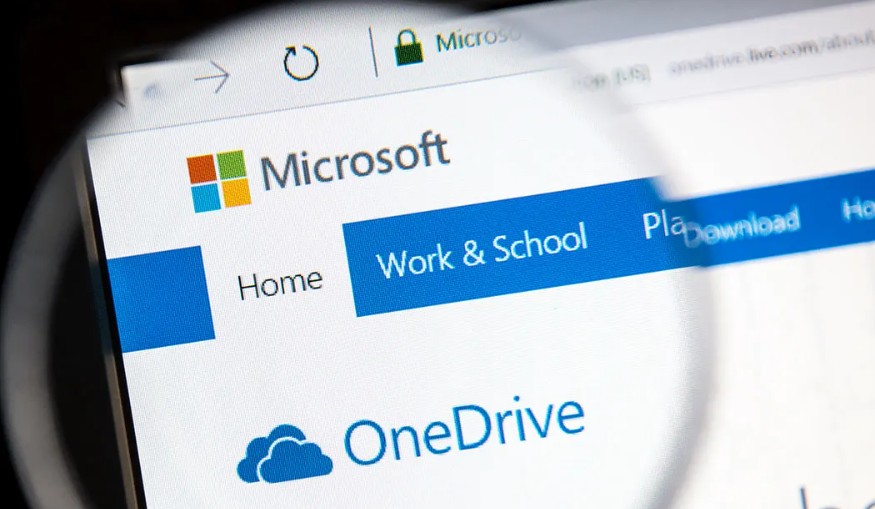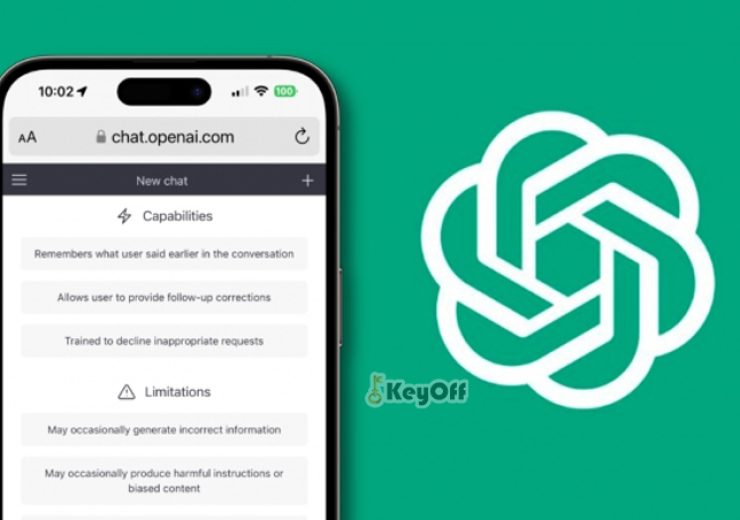Tạo Biểu Đồ Cột Xếp Chồng Trong Google Sheets
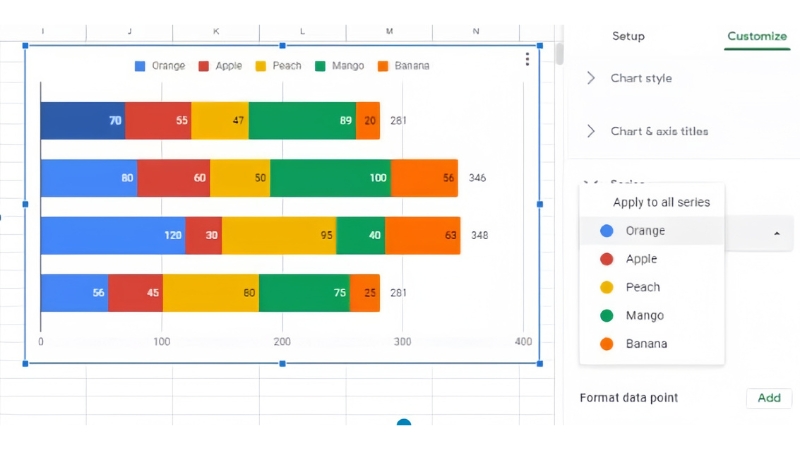
Biểu đồ cột xếp chồng (Stacked Column Chart) là một biến thể trực quan của biểu đồ cột thông thường, giúp bạn so sánh các thành phần dữ liệu khác nhau trên cùng một cột. Dưới đây là các bước chi tiết để bạn tạo và tùy chỉnh biểu đồ cột xếp chồng trong Google Sheets một cách chuyên nghiệp và hiệu quả.
Cách tạo biểu đồ cột xếp chồng trong Google Sheets
Một yếu tố quan trọng trong biểu đồ xếp chồng chính là màu sắc của các thanh. Sự phối hợp màu và độ dài của từng thanh giúp bạn dễ dàng so sánh, đánh giá sự khác nhau hoặc tương đồng giữa các nhóm dữ liệu trên cùng một trục.
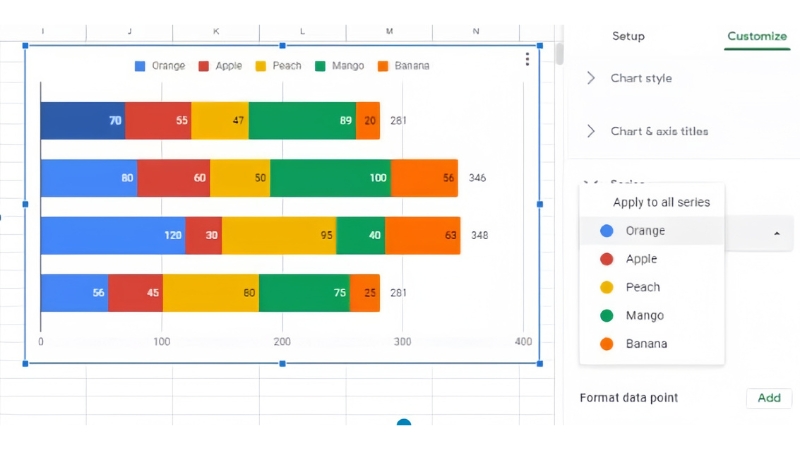 Để tạo biểu đồ cột xếp chồng, hãy chọn Stacked column chart từ tùy chọn Chart type. Nếu bố cục mặc định chưa phù hợp, bạn có thể vào Chart editor và chọn Switch rows/columns để thay đổi theo ý muốn.
Để tạo biểu đồ cột xếp chồng, hãy chọn Stacked column chart từ tùy chọn Chart type. Nếu bố cục mặc định chưa phù hợp, bạn có thể vào Chart editor và chọn Switch rows/columns để thay đổi theo ý muốn.
Xóa cột đầu tiên khi không cần thiết
Trong hầu hết trường hợp, Google Sheets sẽ tự động chọn cột đầu tiên để vẽ biểu đồ. Đừng lo lắng, nếu không muốn sử dụng cột này, bạn chỉ cần nhấn vào dấu ba chấm trong phần Series, rồi chọn Remove để xóa.
Tùy chỉnh cột vượt trội
Tiếp theo, truy cập Customize > Legend để hiệu chỉnh các cột đang nổi bật (được đặt mặc định) theo nhu cầu. Điều này giúp biểu đồ của bạn thể hiện dữ liệu một cách rõ ràng hơn.
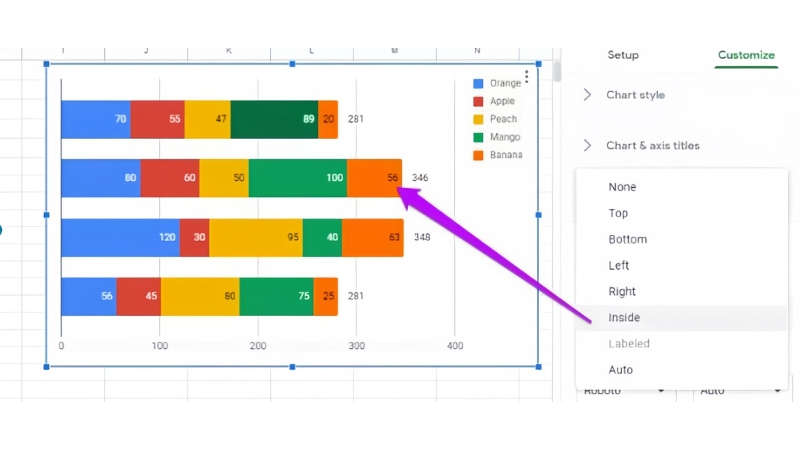 Thêm nhãn cho biểu đồ
Thêm nhãn cho biểu đồ
Cuối cùng, để thêm nhãn, bạn hãy tick chọn cả hai ô Data labels và Total Data labels. Sau đó, tuỳ ý điều chỉnh phông chữ, vị trí hoặc màu sắc để làm nổi bật thông tin và tăng tính trực quan cho biểu đồ xếp chồng của mình.
Với các bước trên, bạn đã có một biểu đồ xếp chồng trực quan, giúp so sánh dữ liệu theo từng thành phần và tổng giá trị một cách dễ dàng. Hãy áp dụng những tùy chỉnh phù hợp để biểu đồ của bạn nổi bật, chuyên nghiệp và mang tính thuyết phục cao hơn khi trình bày. Chúc bạn thành công, nếu cần phần mềm office thì liên hệ keyoff.net nhé